Este tipo de caja sólo es usada a partir del espacio Infomed enlaces (http://infomed20.sld.cu/infoenlaces/), UD debe crearse una cuenta en ese espacio y colocar en el todos los enlaces de su interés, pensemos en sean sus Favoritos como se muestra en la barra de Menús en IE, y puede ser vista por el especialista desde cualquier navegar y en cualquier lugar, o sea serán las direcciones a las q se le declara una breve descripción y una etiqueta que será la encargada de clasificar la información.
UD debe conocer el usuario y la etiqueta que deseas listar en la caja ya q se le solicita para poderla visualizar:
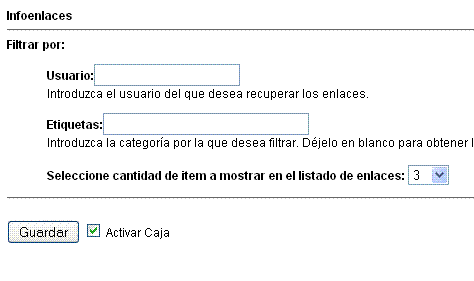
Caja Tipo Enlaces
